- Device Manager เป็นยูทิลิตี้ Windows ในตัวที่ช่วยให้ผู้ใช้สามารถดูและแก้ไขการตั้งค่าฮาร์ดแวร์ที่แนบมากับคอมพิวเตอร์ได้
- หากมีปัญหากับอุปกรณ์ คุณสามารถใช้ประโยชน์จากตัวจัดการอุปกรณ์เพื่อปิดใช้งานหรือเปิดใช้งาน ถอนการติดตั้ง และอัปเดตไดรเวอร์สำหรับอุปกรณ์
- การใช้งานอาจเป็นเรื่องที่น่าเบื่อในบางครั้ง และคุณอาจรู้สึกว่าจำเป็นต้องหาทางเลือกอื่น

Xติดตั้งโดยคลิกดาวน์โหลดไฟล์
ซอฟต์แวร์นี้จะซ่อมแซมข้อผิดพลาดทั่วไปของคอมพิวเตอร์ ปกป้องคุณจากการสูญหายของไฟล์ มัลแวร์ ความล้มเหลวของฮาร์ดแวร์ และปรับแต่งพีซีของคุณเพื่อประสิทธิภาพสูงสุด แก้ไขปัญหาพีซีและลบไวรัสทันทีใน 3 ขั้นตอนง่ายๆ:
- ดาวน์โหลด Restoro PC Repair Tool ที่มาพร้อมกับสิทธิบัตรเทคโนโลยี (มีสิทธิบัตร ที่นี่).
- คลิก เริ่มสแกน เพื่อค้นหาปัญหาของ Windows ที่อาจทำให้เกิดปัญหากับพีซี
- คลิก ซ่อมทั้งหมด เพื่อแก้ไขปัญหาที่ส่งผลต่อความปลอดภัยและประสิทธิภาพของคอมพิวเตอร์ของคุณ
- Restoro ถูกดาวน์โหลดโดย 0 ผู้อ่านในเดือนนี้
ทางเลือกตัวจัดการอุปกรณ์สามารถช่วยคุณได้หากคุณเคยประสบกับความยุ่งยากในการพยายามแก้ไขคอมพิวเตอร์ที่ติดขัด
Device Manager ของ Microsoft นั้นทรงพลังมาก สามารถช่วยคุณกำจัดไวรัส สปายแวร์ และโปรแกรมร้ายอื่นๆ ได้ แต่บางครั้งก็ไม่เพียงพอ
แต่ถ้ามีทางเลือกอื่นล่ะ? ตัวจัดการอุปกรณ์ช่วยให้คุณสามารถจัดการ วินิจฉัย และซ่อมแซมฮาร์ดแวร์และอุปกรณ์ของคอมพิวเตอร์ของคุณได้ นอกจากนี้ยังสามารถเจาะลึกถึงประสิทธิภาพของส่วนประกอบแต่ละอย่าง เช่น การ์ดแสดงผล ฮาร์ดไดรฟ์ และเครื่องพิมพ์
ด้วยตัวแก้ไขรีจิสทรีในตัว คุณสามารถแก้ไขรีจิสทรีบนพีซีของคุณได้ ซึ่งจะช่วยแก้ไขปัญหาต่างๆ เช่น โปรแกรมควบคุมอุปกรณ์ที่หายไป โปรแกรมที่ถอนการติดตั้ง ข้อขัดแย้งของซอฟต์แวร์ระบบ และอื่นๆ
ตัวจัดการอุปกรณ์ช่วยให้คุณเห็นว่าไดรเวอร์ใดบ้างที่จำเป็น และไดรเวอร์ใดที่ล้าสมัยหรือขาดหายไป ช่วยให้คุณอัปเดตได้อย่างง่ายดาย
โปรแกรมยังให้ข้อมูลเกี่ยวกับประสิทธิภาพของอุปกรณ์แต่ละเครื่อง รวมถึงข้อมูลเกี่ยวกับความเร็วของ CPU แกะ; ความจุ และอื่นๆ
ตัวจัดการอุปกรณ์มีตัวเลือกอะไรบ้าง?
1. โกสท์บัสเตอร์ – ทางเลือกที่ใช้งานง่ายที่สุด
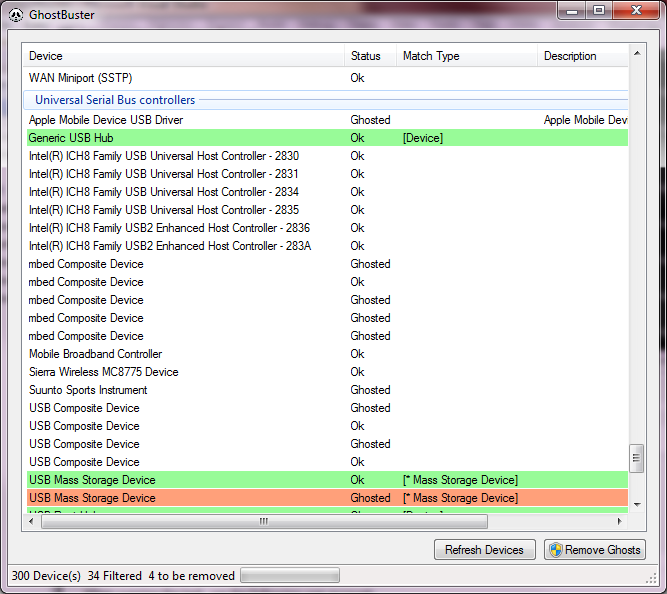
หากคุณกำลังมองหา Device Manager ที่เป็นมากกว่าสินค้าคงคลัง ให้ลองเพิ่ม Ghostbuster ลงในพีซีของคุณ
Ghostbuster ไม่ได้มาแทนที่ Device Manager อย่างไรก็ตาม มันสามารถทำงานส่วนใหญ่เหมือนกับที่คุณสามารถทำได้ด้วยตัวจัดการอุปกรณ์
เป็นแอปพลิเคชั่นที่สะดวกและใช้งานง่าย โดยเฉพาะอย่างยิ่งสำหรับผู้เริ่มต้น Ghostbuster แสดงรายการอุปกรณ์ทั้งหมดที่มีอยู่ในระบบของคุณและช่วยให้คุณลบอุปกรณ์ที่ถูกโกสต์ออกได้อย่างง่ายดาย
อินเทอร์เฟซเรียบง่ายและใช้งานง่ายมาก เข้าใจง่ายและใช้งานได้ง่ายมากแม้สำหรับผู้เริ่มต้น
อย่างไรก็ตาม ต้องระวังเพราะมันสามารถลบอุปกรณ์โกสต์บางตัวที่ไม่ควรลบออก
⇒รับ Ghostbuster
2. DevManView – ตัวเลือกที่ดีที่สุดพร้อมตัวเลือกขั้นสูง
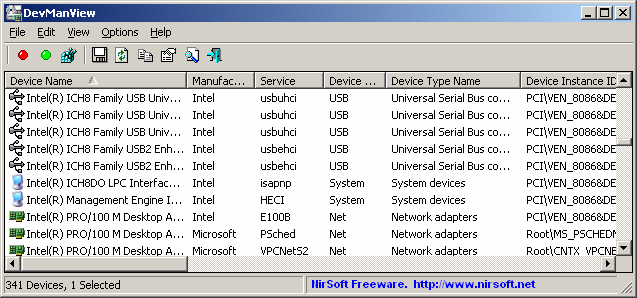
หากคุณกำลังมองหาแอพ Device Manager ขนาดเล็กและเรียบง่าย DevManView คือทางออก DevManView เป็นทางเลือก Device Manager พร้อมตัวเลือกขั้นสูง จะแสดงอุปกรณ์และคุณสมบัติทั้งหมดบนโต๊ะแบบเรียบ ซึ่งตรงกันข้ามกับโปรแกรมดูต้นไม้ทั่วไป เช่นเดียวกับใน Windows Device Manager
หากพีซีของคุณมีปัญหาในการบูท DevManView สามารถพิสูจน์ได้ว่ามีประโยชน์อย่างยิ่ง โดยเฉพาะเมื่อปิดการใช้งานอุปกรณ์
คุณต้องใช้ความระมัดระวังในการถอนการติดตั้ง อัปเดต และปิดใช้งานอุปกรณ์ เนื่องจากอาจทำให้เกิดปัญหากับระบบปฏิบัติการของคุณได้
⇒รับ DevManView
- แก้ไข Windows Malicious Software Removal Tool ที่ไม่ได้ติดตั้ง
- ยืนยันขั้นตอนในการเปลี่ยนลำดับการบู๊ตใน Windows 11
- ตรวจไม่พบเว็บแคม Acer Swift? 2 วิธีง่ายๆ ในการสมัครตอนนี้
3. NoDrives Manager – แอปพลิเคชั่นที่ทรงพลังพร้อมให้คุณใช้งาน
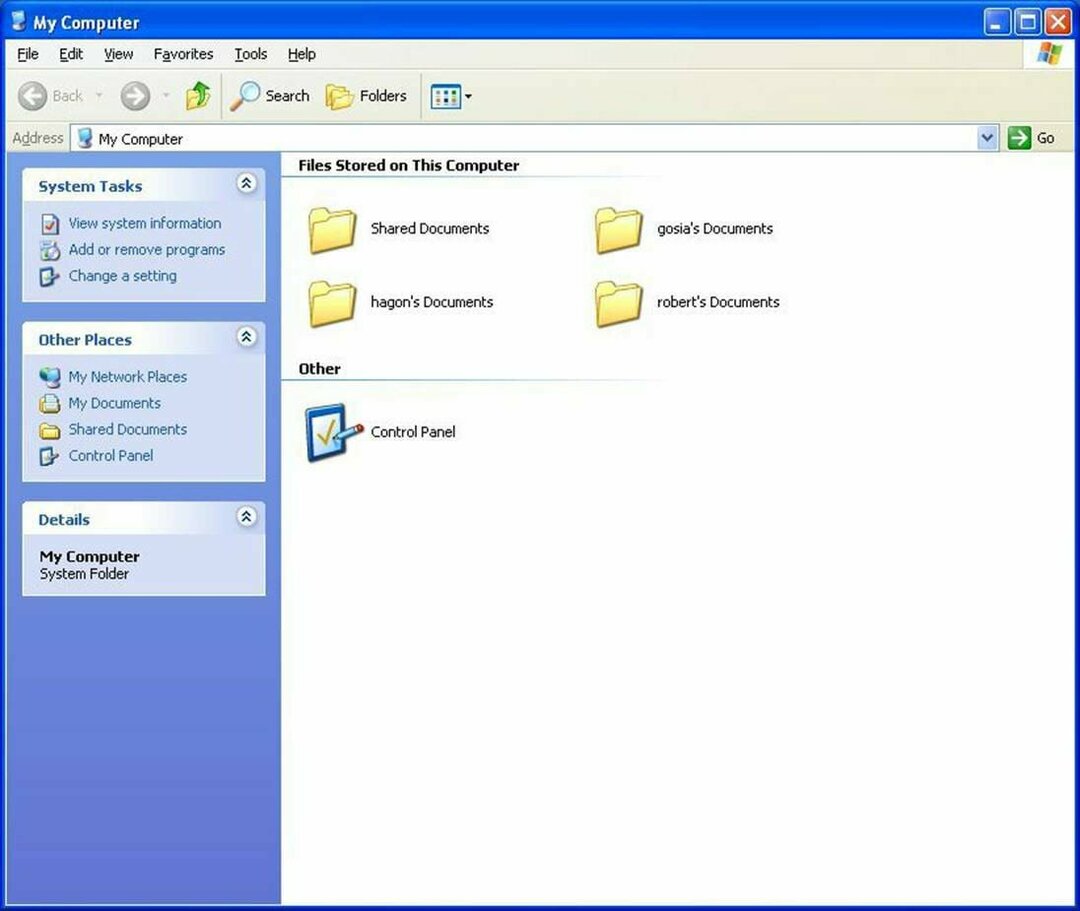
NoDrives Manager เป็นแอปพลิเคชันที่ทรงพลังที่ช่วยให้คุณจัดการฮาร์ดแวร์ ที่เก็บข้อมูล และไดรเวอร์ของคอมพิวเตอร์ได้ มันมาพร้อมกับอินเทอร์เฟซที่เรียบง่ายที่ทั้งผู้เริ่มต้นและผู้ใช้ขั้นสูงสามารถได้รับประโยชน์
เป็นแอปพลิเคชั่นที่มีประโยชน์สำหรับผู้ที่ต้องการซ่อนไดรฟ์ คุณยังสามารถป้องกันการเข้าถึงโดยไม่ได้รับอนุญาตได้ด้วยการเปิดใช้งานการป้องกันด้วยรหัสผ่าน
⇒ รับ NoDrives Manager
ด้วยทางเลือกอื่นที่ระบุไว้ข้างต้น ในครั้งต่อไปที่คุณประสบปัญหาใดๆ กับ Device Manager ของ Microsoft คุณสามารถใช้อย่างใดอย่างหนึ่งเพื่อทำหน้าที่ที่คล้ายคลึงกัน
หากคุณประสบปัญหาอื่น ๆ กับ Device Manager เช่น the อะแดปเตอร์อีเทอร์เน็ตไม่แสดงโปรดดูคำแนะนำที่ครอบคลุมเกี่ยวกับวิธีการแก้ไข
หากคุณเคยใช้ทางเลือกอื่นของตัวจัดการอุปกรณ์ เรายินดีรับฟังประสบการณ์ของคุณ แจ้งให้เราทราบในส่วนความคิดเห็นด้านล่าง
 ยังคงมีปัญหา?แก้ไขด้วยเครื่องมือนี้:
ยังคงมีปัญหา?แก้ไขด้วยเครื่องมือนี้:
- ดาวน์โหลดเครื่องมือซ่อมแซมพีซีนี้ ได้รับการจัดอันดับยอดเยี่ยมใน TrustPilot.com (การดาวน์โหลดเริ่มต้นในหน้านี้)
- คลิก เริ่มสแกน เพื่อค้นหาปัญหาของ Windows ที่อาจทำให้เกิดปัญหากับพีซี
- คลิก ซ่อมทั้งหมด เพื่อแก้ไขปัญหาเกี่ยวกับเทคโนโลยีที่จดสิทธิบัตร (ส่วนลดพิเศษสำหรับผู้อ่านของเรา)
Restoro ถูกดาวน์โหลดโดย 0 ผู้อ่านในเดือนนี้


